Müügivihje ja müügivõimaluse hindamine
Kasutage tehisintellekti jõudu, et saada ülevaadet sellest, millised tehingud kõige tõenäolisemalt suletakse, et teie müügimeeskond saaks oma tööd tõhusamalt prioriseerida.
Märkus.
Müügivihjete hindamiseks on vaja vähemalt 40 kvalifitseeritud müügivihjet ja 40 diskvalifitseeritud müügivihjet, mis kõik on loodud viimase kahe aasta jooksul. Võimaluste hindamine nõuab vähemalt 40 võidetud võimalust ja 40 kaotatud võimalust, mis kõik on loodud viimase kahe aasta jooksul.
Litsentsi- ja rollinõuded
| Nõude tüüp | Teil peab olema |
|---|---|
| Litsents | Dynamics 365 Sales Premium või Dynamics 365 Sales Enterprise Lisateave: Dynamics 365 Müügi hinnakujundus |
| Turberollid | Süsteemiadministraator Lisateave: Müügi jaoks eelmääratletud turberollid |
Ülevaade
Prognoosiv müügivihjete hindamin võimaldab teie müügimeeskondadel seada müügivihjeid skooride põhjal tähtsuse järjekorda ja saavutada kõrgemaid müügivihje kinnitamine määrasid.
Ennustav müügivõimaluste hindamine võimaldab teie müügimeeskondadel prioriseerida müügivõimalusi skooride põhjal ja saavutada suuremaid võimalusi võita, sulgeda või teisendada.
Litsentsimise valikud
Kui seadistate müügivihjete ja müügivõimaluste skoorimise Dynamics 365 Sales Enterprise’i litsentsiga, saate 1,500 skooritud kirjet kuus. Kui teil on vaja koguda rohkem kui 1,500 kirjet kuus, minge üle versioonile Dynamics 365 Sales Premium.
Müügivihjete ja müügivõimaluste skoorimise seadistamine
- Valige lehel Müügisätted suvand Müügivihje + müügivõimaluse hindamine>Kiire seadistamine.
- Prognoosiv müügivihjete hindamin lubamiseks valige jaotises Ennustavad müügivihje skoorid suvand Loo ja avalda.
- Ennustav müügivõimaluste hindamine lubamiseks valige jaotises Ennustavad müügivõimaluse skoorid suvand Loo ja avalda.
Pärast mudelite loomist avaldatakse need automaatselt. Müügivihje skoor ja võimaluse skoori vidinad lisatakse vastavalt müügivihje ja müügivõimaluse kirjete vormile Müügiülevaade .
Märkus.
Ennustava skoorimise uurimiseks ilma ettevõtte andmeid kasutamata avaldage müügikiirendi näidisandmetega.
Täpsemad sätted
Võib-olla soovite muuta müügivihjete ja müügivõimaluste skoorimise konfiguratsioone. Näiteks võite soovida tagada, et mudelit koolitatakse teie organisatsiooni jaoks kõige asjakohasematel väljadel, või lisada eraldi mudeli mõne muu ärivaldkonna jaoks.
Selleks valige Ava täpsemad müügivihje skoori sätted ja Avage täpsemad müügivõimaluse skoori sätted paneelil Müügivihje ja võimaluste skoorimine . Lisateavet täpsemate konfiguratsioonide kohta leiate teemadest Konfigureerimine Prognoosiv müügivihjete hindamin ja Konfigureeri ennustav müügivõimaluste hindamine.
Jälgi kasutust
Administraatorina saate jälgida viimase seitsme kuu jooksul skooritud müügivihjete ja müügivõimaluste kirjete arvu. Kasutuspaneelil olevaid andmeid värskendatakse iga 24 tunni järel.
Kui teil on Sales Enterprise’i litsents, saate kuus 1,500 punktisummat. Rakendus kuvab hoiatussümboli, kui teie kasutus ületab kuulimiidi. Sõnumi kuvamiseks hõljutage kursorit sümboli kohal. Peate üle minema Sales Premiumi litsentsile, et nautida ennustava skoorimise kõiki eeliseid ilma kuulimiidita.
Tehke lehe Digitaalse müügiga alustamine jaotises Müügivihje ja müügivõimaluse hindamine valik Jälgi kasutust.
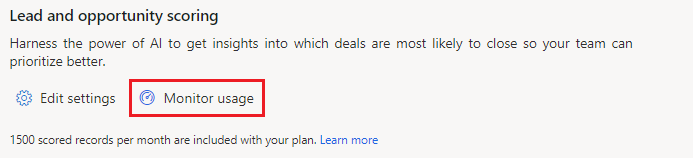
Ennustava punktiarvestuse kasutamise paneelil kuvatakse järgmine teave.
Kuu keskmine: viimase kuue täiskuu jooksul kogutud rekordite keskmine arv
Sel kuul skooritud: jooksval kuul seni skooritud rekordite koguarv. Kui teil on Sales Enterprise’i litsents, näitab hoiatussümbol, kui olete kuulimiidi ületanud.
Kasutamine aja jooksul: ennustava skoorimise igakuine kasutamine viimase kuue kuu jooksul graafilises vormingus. Kui teil on Sales Enterprise’i litsents, näitab hoiatussümbol, kui olete kuulimiidi ületanud.
Kuulimiit kuvatakse graafikul sinise joonega. Kui limiit ületatakse kuu jooksul, kuvatakse punasega kirjete arv, mis ületab 1,500.
Vaikimisi kuvatakse graafikul nii müügivihje kui ka müügivõimaluse skoorimise kasutamine (kui mõlemad on lubatud). Ainult müügivihjete või ainult müügivõimaluste kasutuse kuvamiseks valige Kõik ja seejärel valige soovitud filter.
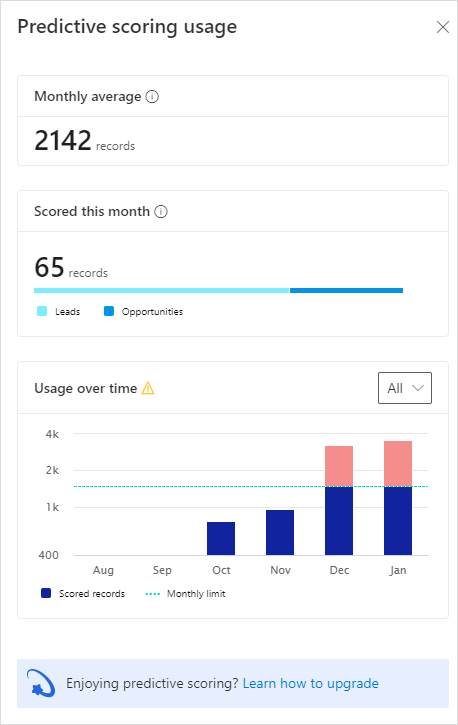
Müügivihjete ja võimaluste skoorimise väljalülitamine
Valige paneelil Müügivihjete ja müügivõimaluste skoorimise kiirhäälestus käsk Ava müügivihje skoori täpsemad sätted või Ava täpsemad müügivõimaluse skoori sätted.
Valige lehel Prognoosiv müügivihjete hindamin või ennustav müügivõimaluste hindamine käsk Kustuta mudel.
Kui teil palutakse kinnitada, valige Kustuta.
Müügivihjete ja müügivõimaluste hindamise vidinate lisamine kohandatud vormile
Vaikimisi on müügivihje ja müügivõimaluse hindamise vidinad saadaval ainult valmiskujul Müügiülevaated . Kui kasutate müügivihjete ja müügivõimaluste jaoks kohandatud vormi, saate sellele lisada punktiarvestuse vidinad. Lisateavet leiate teemadest Müügivihje skoori vidin lisamine vormile ja Müügivõimaluse hindamise vidin lisamine vormile.
Seotud teave
müügikiirendi
Microsoft Teams Koostöö
Microsoft Teams kõned vestlusanalüüs